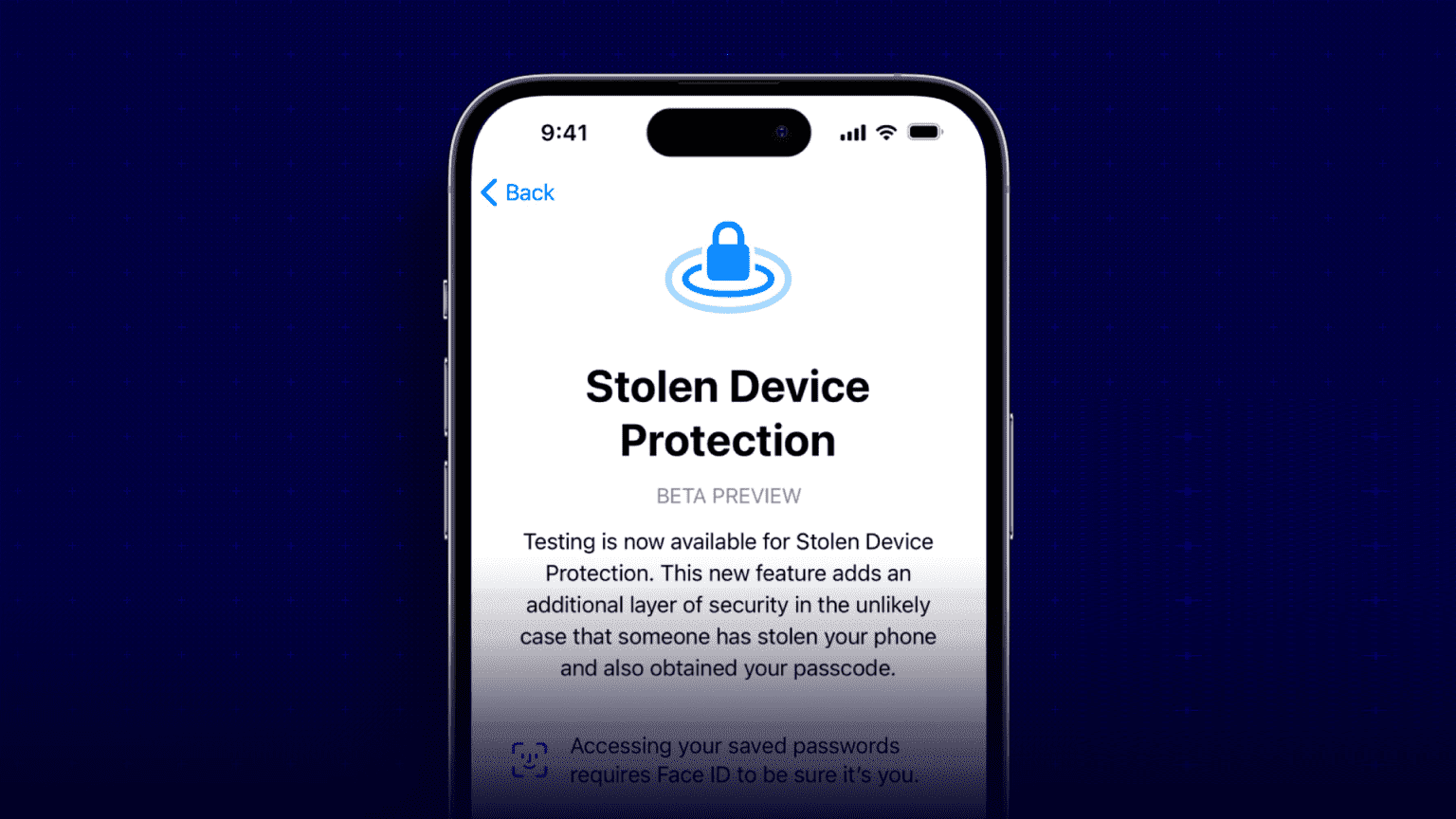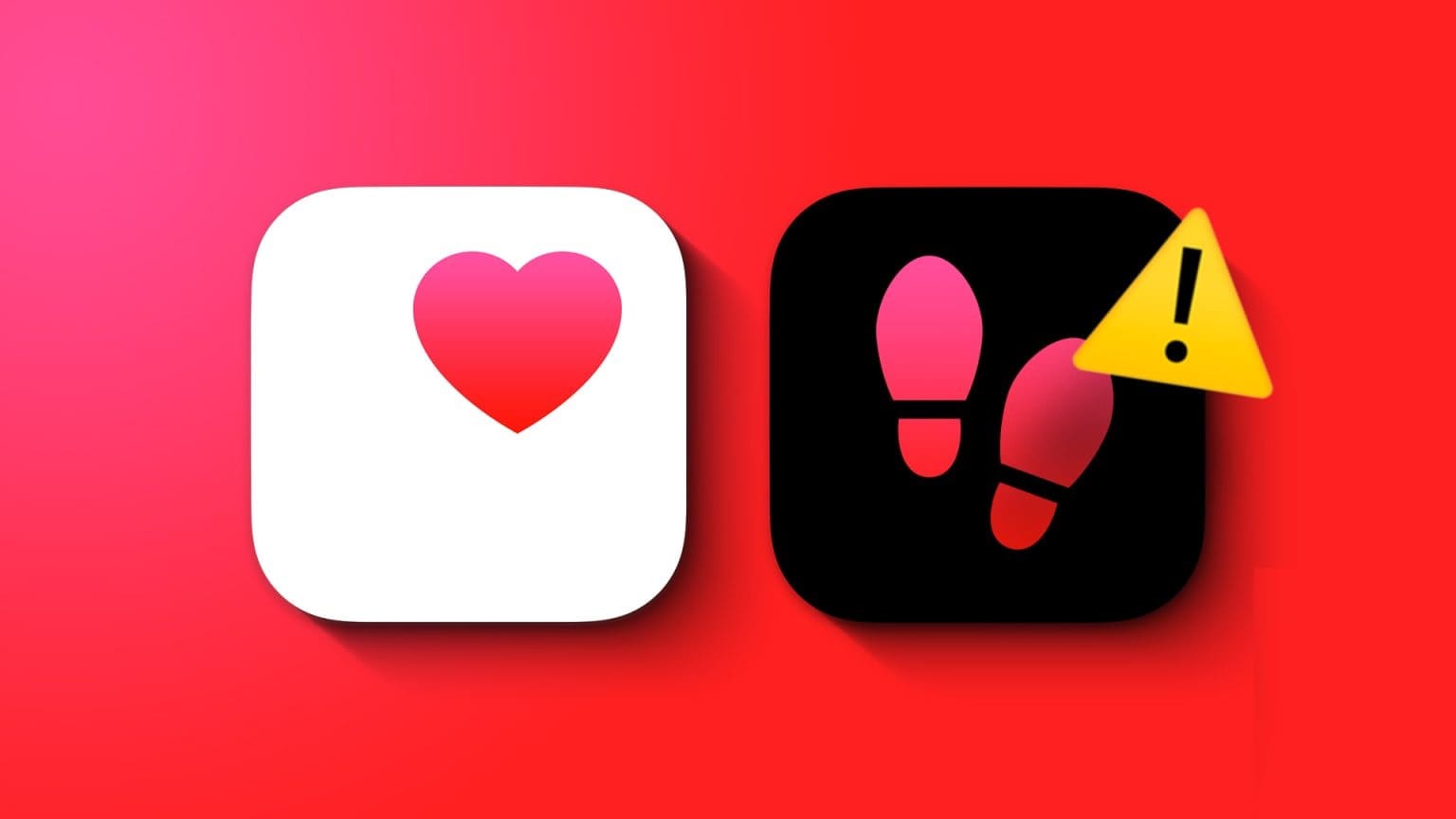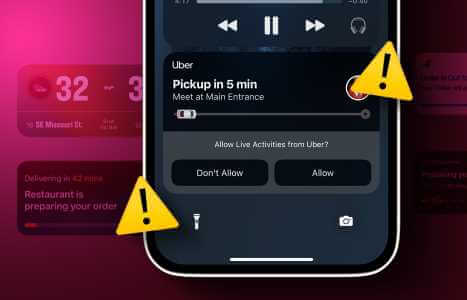Apple Watch mají jedno z nejlepších uživatelských rozhraní v chytrých hodinkách. Hladkost a snadné použití také Jeho chytré funkce Bezkonkurenční. Ale navigace v uživatelském rozhraní na Apple Watch spoléhá na gesta. Přejetím prstem doprava po ciferníku získáte přístup k různým nabídkám. Někdy však gesto Apple Watch nemusí fungovat podle představ.
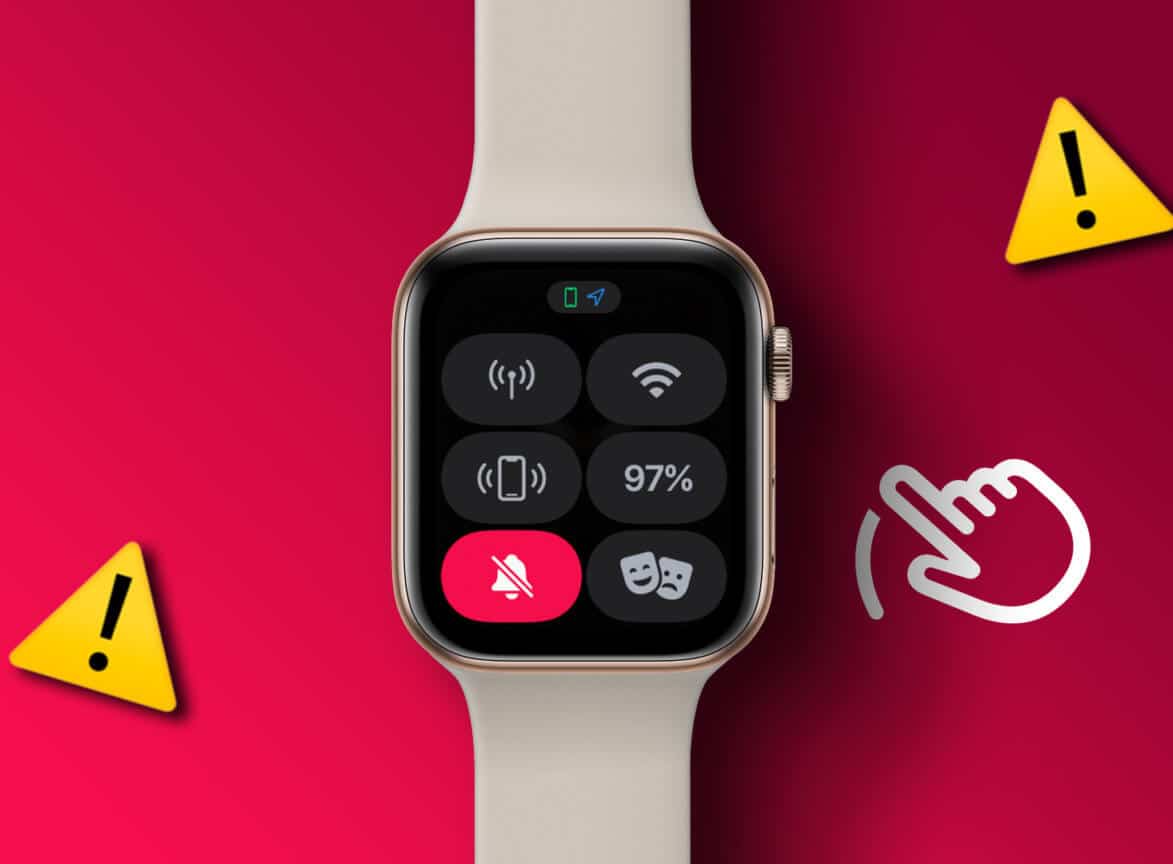
Pokud se potýkáte s tímto problémem, možná nebudete mít přístup k Ovládacímu centru na Apple Watch. Nemějte však obavy, protože existují jednoduché opravy, které vám pomohou, pokud Apple Watch nepůjdou přejet nahoru. Pojďme přímo k opravám.
1. Restartujte Apple Watch
Řešením většiny běžných problémů je často restart nebo reset. Stiskněte a podržte boční tlačítko Apple Watch a korunku Digital Crown současně po dobu 10 sekund. Jakmile uvidíte logo Apple, uvolněte tlačítka. Vaše Apple Watch se nyní restartují.

Pamatujte, že tím pouze restartujete hodinky a vaše data se tím nevymažou. Zkontrolujte, zda nyní funguje funkce přejetí. Pokud ne, pokračujte následujícími metodami.
2. Pokuste se ovládat hodinky APPLE pomocí iPhonu
Apple poskytl možnost Ovládejte své Apple Watch pomocí iPhonu váš s iOS 16 a watchOS 9. Prostřednictvím této metody můžete zrcadlit obrazovku Apple Watch na vašem iPhonu a provádět na ní různé akce. Chcete-li tedy zkontrolovat, zda je problém s displejem na vašich Apple Watch, zkuste Apple Watch ovládat přes váš iPhone.
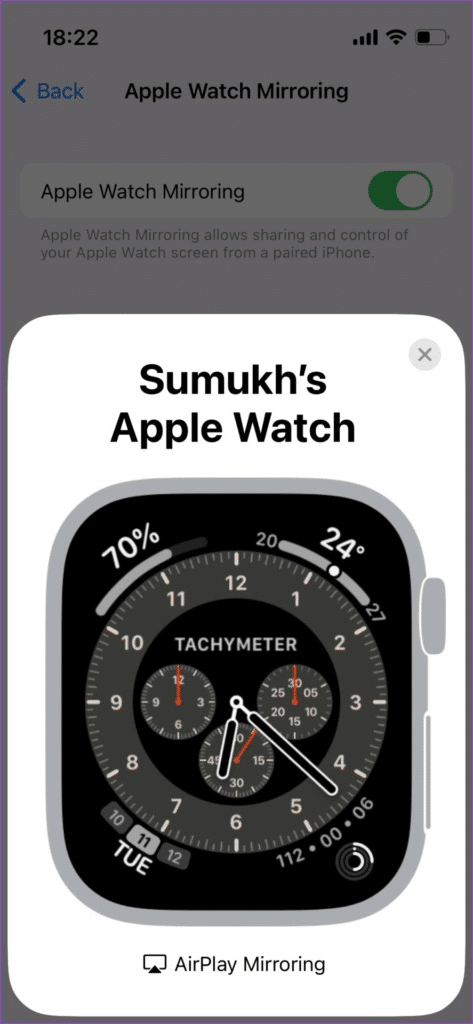
Pokud můžete přejet prstem nahoru, znamená to, že s obrazovkou Apple Watch není něco v pořádku. Pokud vaše Apple Watch ani poté nepřejede prstem nahoru, budete muset vyzkoušet další opravy uvedené dále.
3. Opatrně přejeďte prstem nahoru od okraje obrazovky
Gesta Apple – ať už jsou na iPhonu nebo Apple Watch – fungují pouze na okraji obrazovky. Pokud se tedy pokoušíte přesunout gesto mimo osu nebo mírně nahoru nebo dolů, nebude to fungovat.

Pokud vaše Apple Watch nejdou posouvat nahoru nebo dolů, zkuste přejet pomalu od okraje obrazovky. Vzhledem k tomu, že Apple Watch mají zakřivené okraje, může to trvat několik pokusů, ale měli byste na to přijít.
4. Odstraňte veškerou ochranu obrazovky nebo pouzdro
Apple Watch jsou drahé příslušenství. Proto má smysl chránit jej pouzdrem na Apple Watch nebo dokonce ochranou displeje. Používání chrániče obrazovky nebo pouzdra však častěji může být neintuitivní.
Silný chránič obrazovky nebo pouzdro může blokovat gesto Apple Watch, protože brání dotykovému vstupu.

Pokud tedy na Apple Watch nemůžete přejet prstem doprava, může to být způsobeno něčím zdánlivě neškodným, jako je chránič obrazovky. Zbavte se toho a zkuste se posunout nahoru.
5. Otřete z obrazovky vodu nebo nečistoty
Voda je největším nepřítelem dotykových obrazovek. Pokud jste někdy nosili Apple Watch k plavání, budete vědět, že je nemožné používat dotykovou obrazovku, když jste pod vodou. Stejně tak, pokud jsou na obrazovce kapky vody nebo jste v dešti, vaše Apple Watch se neposouvají nahoru.
Nejlepší způsob, jak tento problém vyřešit, je vzít hadřík z mikrovlákna nebo suchý ručník a otřít obrazovku do sucha. V ideálním případě byste si před použitím obrazovky měli také osušit ruce.
6. Zkuste jiný ciferník
Většina ciferníků Apple Watch má několik komplikací pro různá použití. Tyto komplikace mohou zabírat spodní část obrazovky a bránit vám v rolování nahoru.

Zkuste změnit ciferník Apple Watch dlouhým stisknutím stávajícího ciferníku. Poté přejeďte prstem doleva nebo doprava a vyberte ciferník podle svého výběru. Zkuste přejet prstem nahoru Nový ciferník.
7. Aktualizujte na nejnovější verzi WATCHOS
Pokud se stanete Vaše Apple Watch nereagují Čas od času je pravděpodobné, že používáte starou a zabugovanou verzi watchOS. Aktualizace na nejnovější verzi watchOS a nového softwaru by vám měla zajistit lepší stabilitu. Zde je návod, jak na to.
Krok 1: Otevřeno Nastavení aplikace na Apple Watch. Jít do Karta Obecné.
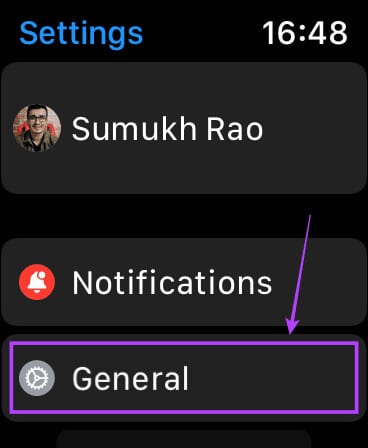
Krok 2: Klikněte na aktualizovat software.
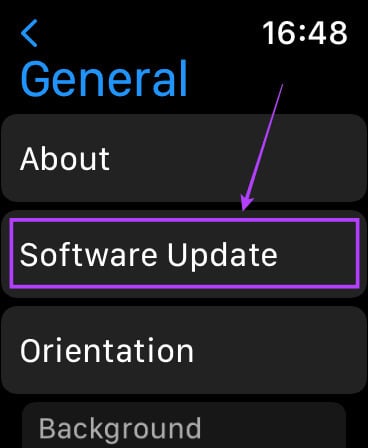
ةوة 3: Pokud je k dispozici aktualizace, zobrazí se na této obrazovce.
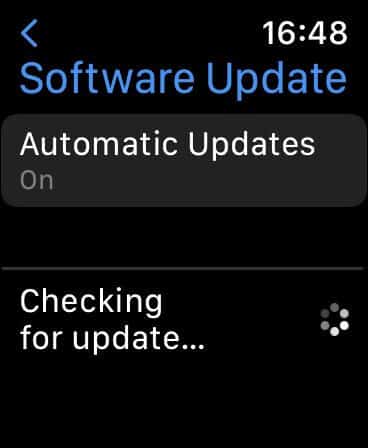
Stiskněte tlačítko pro obnovení a nechte Apple Watch restartovat. Jakmile to uděláte, zkontrolujte, zda funguje gesto přejetí na Apple Watch.
8. Pokud je obrazovka poškozená, vyměňte ji
Obrazovka na Apple Watch je vyrobena ze skla a je tedy velmi křehká. Pokud dojde k náhodnému poškození obrazovky, nebudete moci vybrat žádnou z možností na obrazovce.
Pokud je tedy vaše obrazovka vážně rozbitá nebo poškrábaná, doporučujeme vám kontaktovat společnost Apple a požádat o výměnu.
9. Obnovení továrního nastavení APPLE WATCH
Pokud se vyskytne problém se softwarem a není k dispozici žádná aktualizace, nejlepší možností je resetovat Apple Watch do továrního nastavení. Tím se vymažou všechna vaše data na hodinkách, takže si před pokračováním udělejte zálohu. Zde je návod, jak resetovat Apple Watch do továrního nastavení.
Krok 1: Otevřeno Nastavení aplikace na Apple Watch. Jít do Karta Obecné.
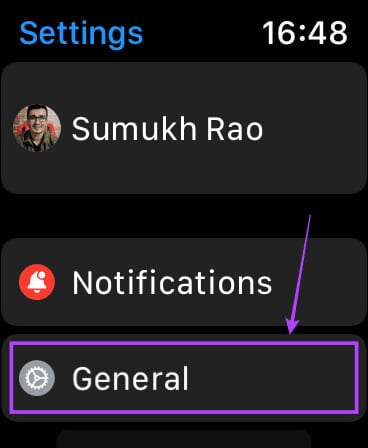
Krok 2: Přejděte dolů a najděte Tlačítko reset. Klikněte na to.
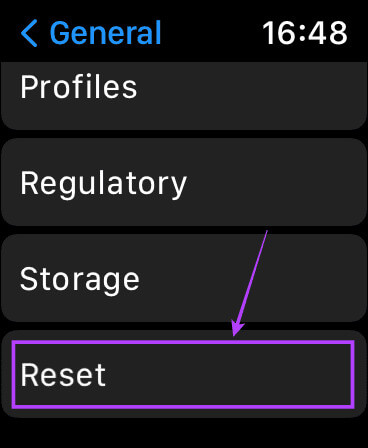
ةوة 3: Dále vyberte možnost "Vymazat veškerý obsah a nastavení". To povede k Resetujte své Apple Watch ىلى tovární nastavení.
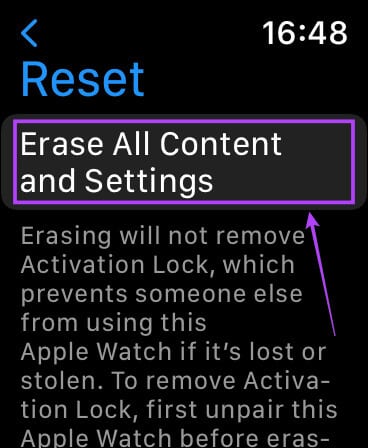
10. Kontaktujte SUPPORT APPLE
Pokud žádné z výše uvedených řešení nepomůže, aby se vaše Apple Watch neposunuly nahoru (nebo dolů), je čas přenést hodinky do Apple. V zobrazovacím zařízení může být závada, která brání registraci dotykového vstupu.
Zamiřte do nejbližšího obchodu Apple Store a autorizovaní technici vám pomohou problém vyřešit.
FAQ PRO APPLE WATCH SWIPE NAHORU NEFUNGUJE
Otázka 1. Mohu získat přístup k Ovládacímu centru na Apple Watch bez přejetí prstem nahoru?
Odpovědět. Bohužel neexistuje způsob, jak se dostat do ovládacího centra na Apple Watch bez přejetí prstem zespodu nahoru. Apple Watch však můžete ovládat přes iPhone a gesto provést.
Otázka 2: Mohu vyměnit obrazovku Apple Watch?
Odpovědět. Pokud vezmete hodinky do Applu, řeknou vám, že obrazovku nelze vyměnit. Pokud si však věříte, že si Apple Watch sami opravíte, můžete si vyzvednout obrazovku z tržiště dle vlastního výběru a pokusit se o opravu sami.
Zbavte se svých problémů
Při každodenním používání Apple Watch budete muset vstoupit do Ovládacího centra, abyste získali různé přepínače. A pokud přejetí Apple Watch nefunguje, stává se z toho obtížný úkol. Nebojte se, protože tato řešení by vám měla pozitivně pomoci problém překonat.